大神处理win10系统Windows Server 2016正式版安装+激活的解决技巧
时间:2021-09-15 20:15编辑:admin来源:www.xiuxiu8.net
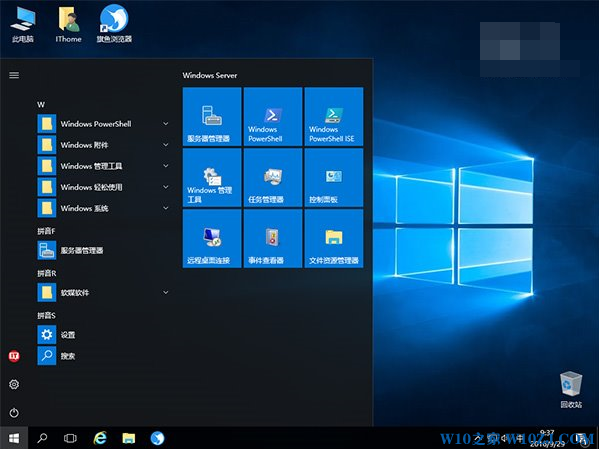
当然可能一些用户对Windows server 2016的安装 激活 配置还不是很清楚,这里小编就分享下 “Windows server 2016正式版安装+激活+配置教程”。(如在版本的选择上!)
一、开始安装
安装方法和Win10系统一样,而在选择版本的时候可能很多用户会不知所措,选择哪一个版本?下面英文显示,小编配了下中文说明,可以按步骤一步一步操作。
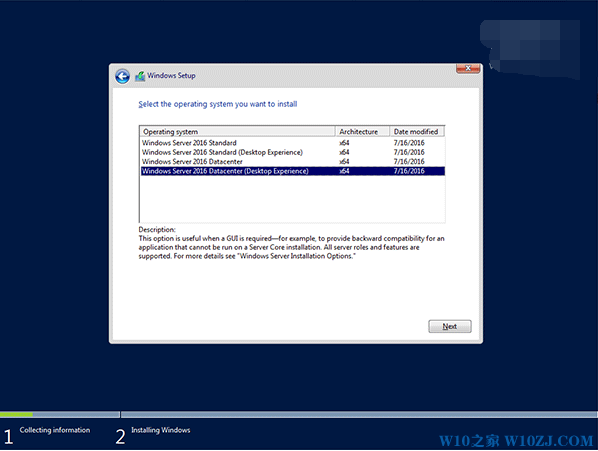
如上图,光盘镜像中提供了4个版本,分别为:
• Windows Server 2016标准版
• Windows Server 2016标准版(桌面体验)
• Windows Server 2016数据中心
• Windows Server 2016数据中心(桌面体验)
如果你不是很专业的用户,或者说白了没有桌面就不知道怎么用电脑的用户,切记要选择上面带括号的两项之一,如果选了没有“桌面体验”的版本,装好之后基本就得用命令行玩了,具体感觉就像《Win10安装:如何制作一周年更新官方纯净版PE启动盘?》中的原版Windows PE一样,如果旁边没有老司机带你,估计根本发不了车……
如果你聪明地选择了上述“桌面体验”版(带桌面的图形界面版本),那么基本使用方法和Win10基本一致,起码你知道该干什么。IT之家以“数据中心(桌面体验)”版为例,在完成了主体安装后,在后续设置阶段只需要设置管理员密码即可完成,如下图:
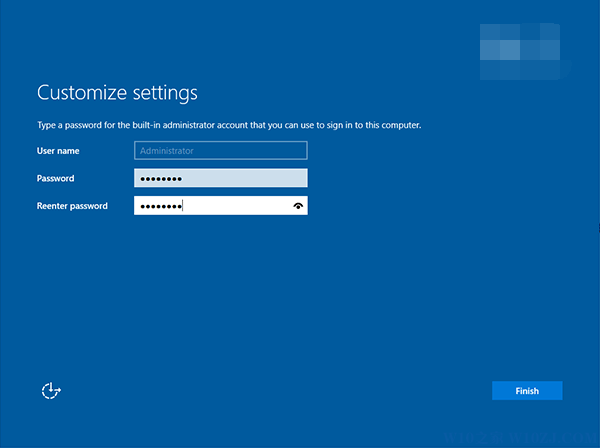
需要注意的是,系统对于密码复杂性是有要求的,虽然你可以在组策略中禁用该规则,但出于安全考虑,默认的规则还是遵守比较好。在输入密码时,系统只会在复杂度不够时提示不符合要求,但并不会告诉你规则内容。实际上,默认规则要符合以下条件:
• 长度6位以上
• 包含3种及以上字符类型,如字母大写、小写、数字和符号(字母大小写算两种)
• 不得包含用户名全名或部分字符
成功设置密码后,就可以登录系统了,如下图 ——

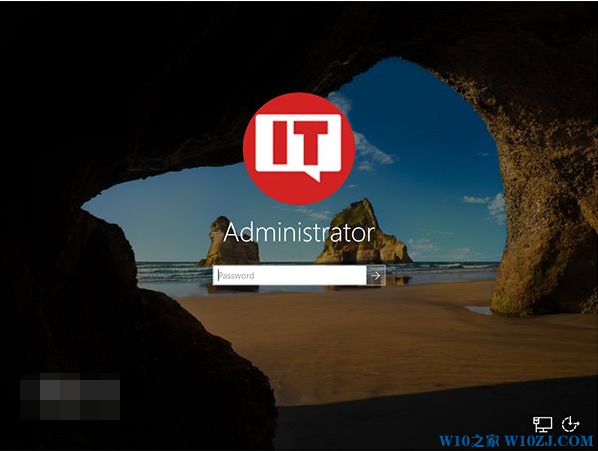
▲默认的管理员账户
二、安装中文语言包,显示为中文
由于我们用的是英文版系统,想要使用中文的话得手动下载和安装语言包。方法和Windows10相同,具体如下:
1、进入设置(Settings)→时间和语言(Time&Language)→区域和语言(Regional&Language)
2、在右侧的“语言(Language)”中,如果你在安装前已经设置了中文,那么就会显示中文信息,但这只是显示支持,并不是整体汉化,如果想要汉化的彻底,你得下载语言包,点击“中文(中华人民共和国)”里的“选项(Options)”;如果你在安装时没设置中文,得在“添加语言”中找到中文,然后再设置
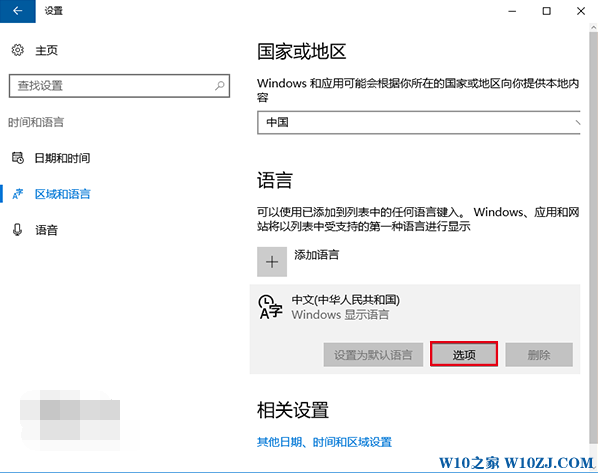
3、这里第一项就是语言包,后面有语音包和手写包,第一项是界面汉化,后面是语音和手写识别支持,你可以按需下载,如下图 ——
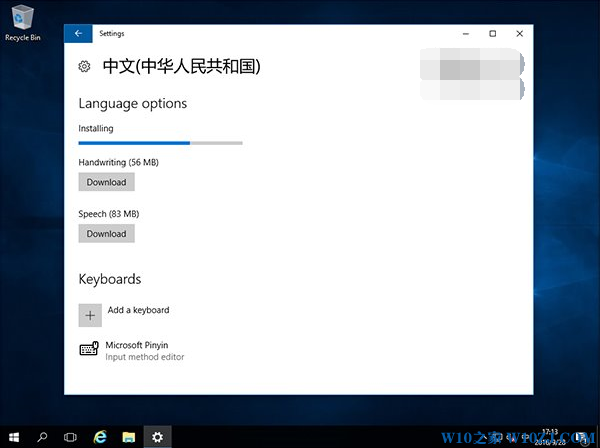
4、下载完成后,进入控制面板→语言→选项,如下图 ——
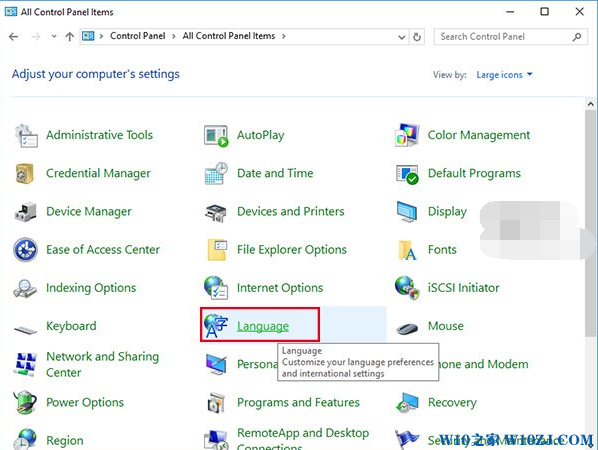
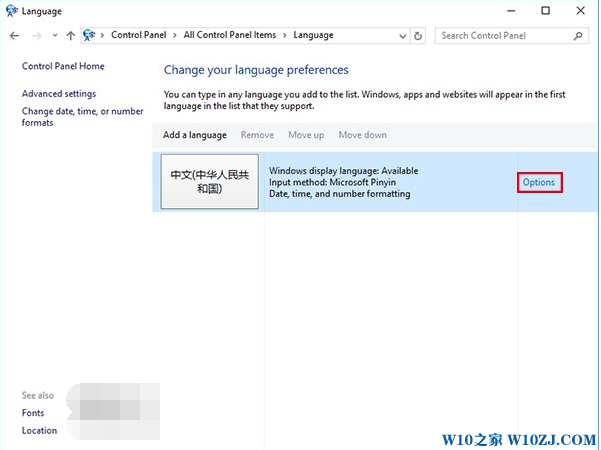
5、点击“Make this the primary language”,系统提示要注销再登录才能生效,如果系统现在不忙的话,可以立即注销再登录;或者之后再手动注销、重启,如下图 ——
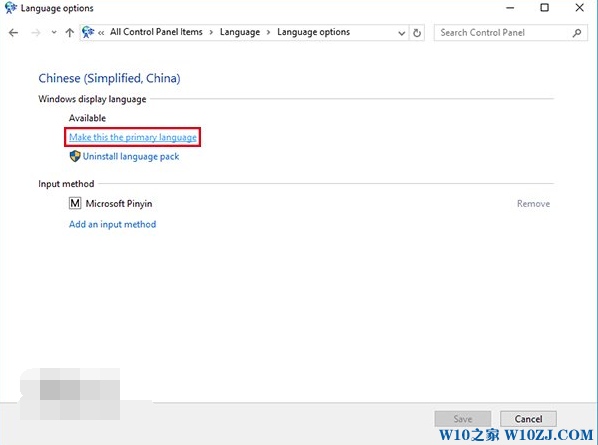
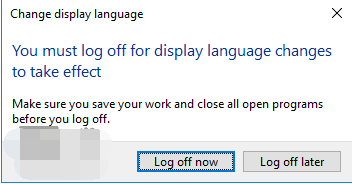
▲按钮功能:立即注销(左),稍后注销(右)
如此一番折腾后,系统就可以使用熟悉的中文了,其他语言的设置方法相同。
三、激活
服务器版本的激活和个人版没有本质区别,不过批量激活比较多一些,因为企业购买该版本居多。IT之家要提醒广大用户,最好不要尝试使用第三方工具激活,因为即便激活成功,也存在很大风险,因为你不知道他们的工具里放了什么东西,尤其是企业用户可能要面临更大的风险,得不偿失。
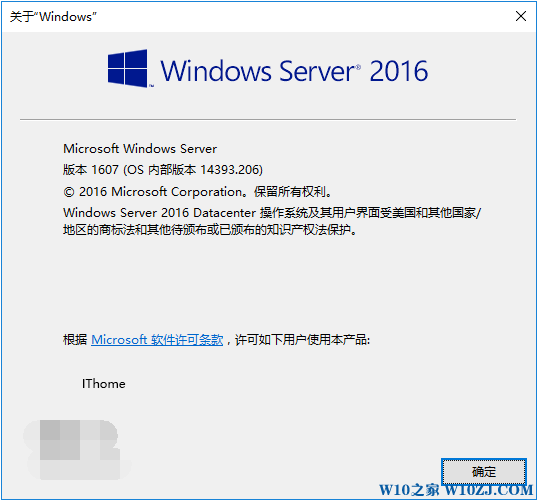
以下是微软TechNet上给出的Windows Server 2016批量授权许可密钥(GVLK),用于KMS激活:
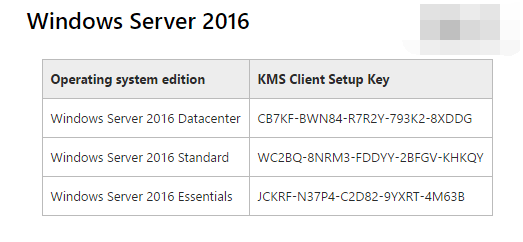
文字版:
• Windows Server 2016 数据中心
CB7KF-BWN84-R7R2Y-793K2-8XDDG
• Windows Server 2016 标准版
WC2BQ-8NRM3-FDDYY-2BFGV-KHKQY
• Windows Server 2016 嵌入式版
JCKRF-N37P4-C2D82-9YXRT-4M63B
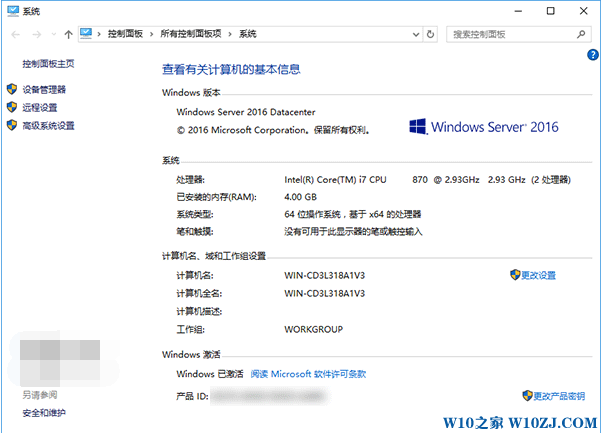
四、新建账户
创建方法和Win10大同小异,只是有些细节需要注意。比如默认添加的账户并非管理员级别,因此你需要为其提权后才能一路畅通地运行各种程序,进行各种设置。当然,如果这个新账户用途有限,也就没必要为其提权,以免节外生枝。
创建和提权方法如下:
1、进入计算机管理→系统工具→本地用户和组→用户
2、在中间空白处点击右键,选择“新用户”,在其中填写好用户名、密码,点击确定,如下图 ——
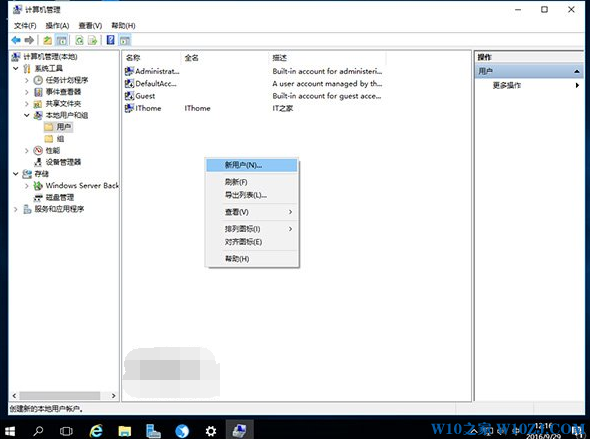
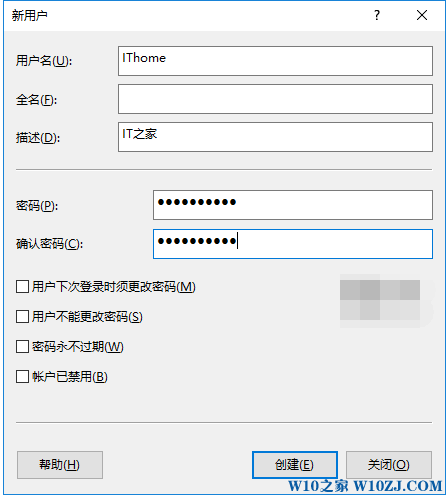
3、要想提权,继续在Administrator账户中操作(非管理员账户无效),在目标用户上点右键,选择“属性”,如下图 ——
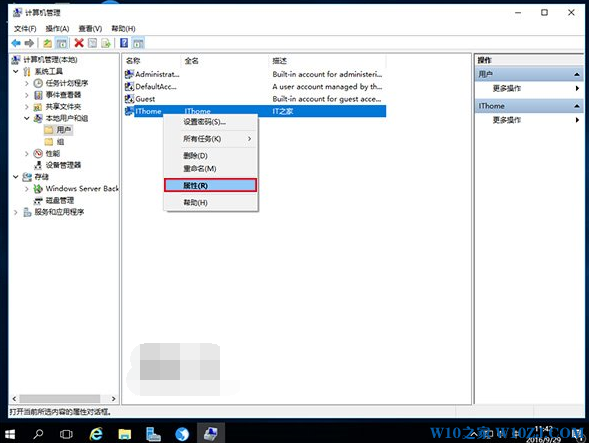
4、点击“隶属于”选项卡,选择“添加”,如下图 ——
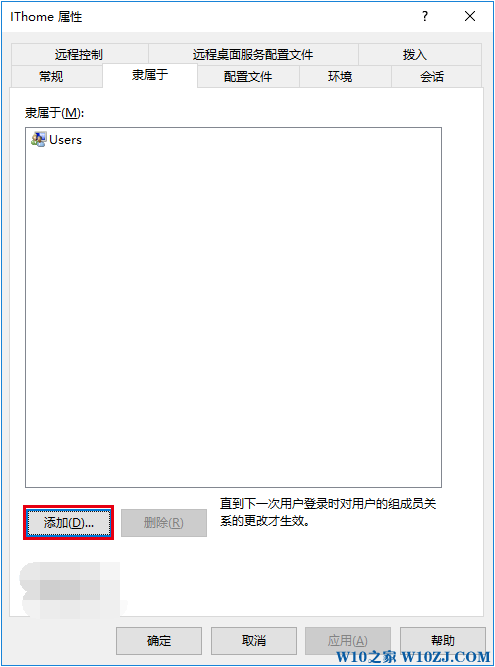
5、在下面“输入对象名称来选择”中输入administrator,然后可以点击“检查名称”来验证输入是否正确,正确的话会给出完整名称,一路点击“确定”完成,如下图 ——
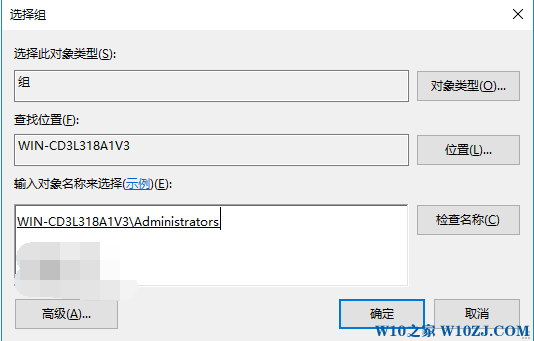
下次使用该用户登录后,新的隶属关系生效,即成为管理员组成员,拥有管理员权限。
五、重启和关机
非管理员账户无法重启和关机,因为对于服务器来说最好永远开机,是个人都能关机就麻烦了。哪怕是管理员,要想重启和关机也得有明确理由才行,点击重启或关机后,系统会让你给出理由:
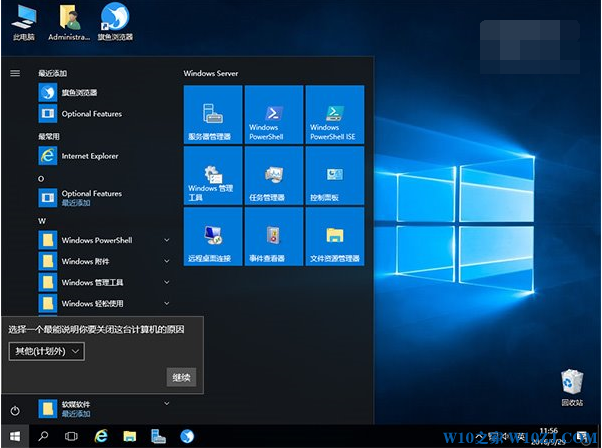
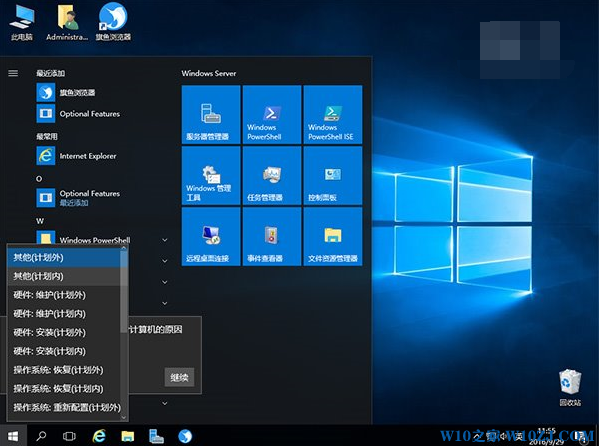
▲理由很多
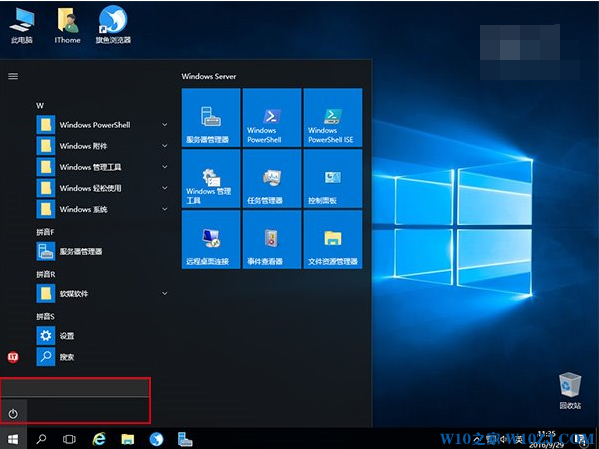
▲非管理员账户点击电源键后弹出空白
选好理由之后点击“继续”就可以重启或关机了,但关机行为已记录在案。这个功能可以帮助服务器管理员判断非正常关机等意外情况,最好不要在组策略关闭。
六、部分细节
Windows Server 2016开机后会自动打开“服务器管理器”,方便管理员操作(如下图)。
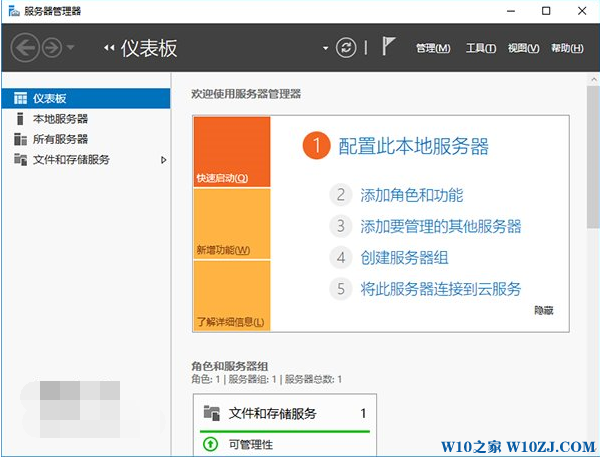
另外,该系统中是无法使用应用商店、Cortana和Edge浏览器的,后两项都被传统功能替代,分别为“搜索”和IE11浏览器(安全增强模式,如下图)。
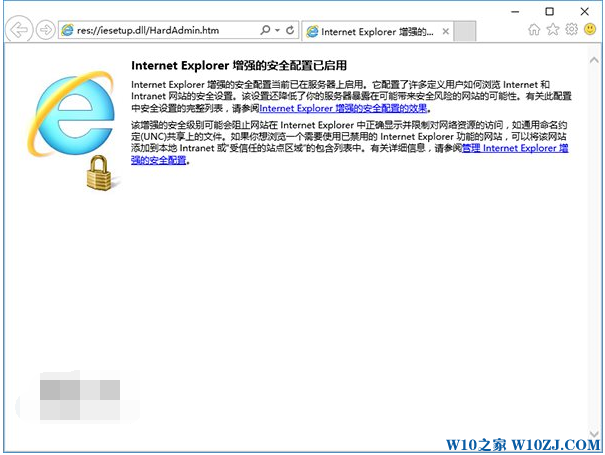
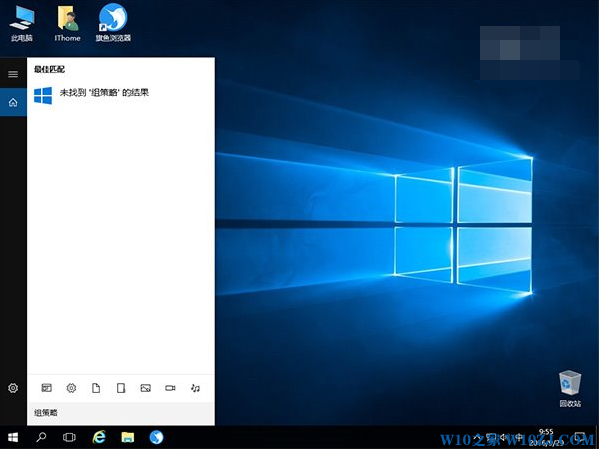
▲搜索貌似没有Cortana灵活
如果个人用户对系统稳定性有较高要求,可以考虑使用Windows Server 2016
以上就是Windows server 2016的安装 激活 配置教程了,如果中文版发布的话,可以省去安装语言包的步骤。
以上就是关于win10系统Windows Server 2016正式版安装+激活的操作方法,不会的小伙伴们来跟着小编一起学习吧!当然方法不止这一种,更多知识等着我们去发现!
相关文章
-

win10系统无法识别usb大容量存储设备解决方法的处理步骤
通过USB连接可以做许多的事情,其中最常见的就是U盘就是通过USB接口连接进行使用的,所以不管是USB接口还是USB这个词都是我们不会陌生
2022-07-26 10:20 -

高手指导win10系统诊断策略服务已被禁用的处理方法
根据小伙伴们的反馈,发现win10系统诊断策略服务已被禁用的问题是很多朋友的困扰,小编也算对电脑系统的部分问题了解的比较清楚,所以认为win10系统诊断策略服务已被禁用的问题还
2021-08-20 19:30 -

大神为你讲解win10系统wps残留office6文件夹删不掉的设置技巧
根据小伙伴们的反馈,发现win10系统wps残留office6文件夹删不掉的问题是很多朋友的困扰,即便很容易处理,还是有朋友不知道win10系统wp
2021-09-04 07:57 -

主编细说win10系统xbox校准手柄的操作办法
根据小伙伴们的反馈,发现win10系统xbox校准手柄的问题是很多朋友的困扰,于是小编就在网上搜集整理了win10系统xbox校准手柄的一些处理步骤,因此就有很多小伙伴来向我咨询win10系统
2021-10-16 23:36 -

手把手还原win10系统开机Windows boot manager无法启动BOOTBCD的恢复方法
依据网友的反响发觉win10系统开机Windows boot manager无法启动BOOTBCD的情况是大多数网友的困惑之处,即便很容易处理,还是有朋友不
2021-08-29 03:48 -

怎么快速解决win10系统若要升级windows server或企业版请联系管理员的处理办法
根据小伙伴们的反馈以及小编自己的观察,发现win10系统若要升级windows server或企业版请联系管理员的问题是很多朋友的困扰,因此我就在电脑上汇集整顿出win10系统若要升级windows serve
2021-09-07 20:30
最新系统下载
-
 1
1深度技术GhostWin10系统32位专业稳定版 V2022.07
发布日期:2024-07-05大小:未知
-
 2
2深度技术GhostWin10系统32位专业稳定版 V2022.07
发布日期:2024-07-02大小:4.65GB
-
 3
3深度技术Windows10系统32位低配精简版 V2023
发布日期:2024-06-27大小:4.45GB
-
 4
4【老电脑升级首选】Windows10系统64位 专业精简版
发布日期:2024-06-19大小:4.38GB
-
 5
5Windows10系统64位 官方正式版
发布日期:2024-06-19大小:4.52GB
-
 6
6Win10批量版
发布日期:2024-05-23大小:4.32GB
-
 7
7Windows10系统64位官方正式版 V190452965
发布日期:2024-04-24大小:4.69 GB
热门系统排行
-
 1
1雨林木风Ghost Win10 64位旗舰版 V2021.02
发布日期:2021-10-17人气:495
-
 2
2电脑公司win10 64位专业版 V2022.06
发布日期:2022-06-14人气:381
-
 3
3电脑公司 Ghost Win10 64位 纯净版 v2021.02
发布日期:2021-10-07人气:295
-
 4
4番茄花园 Ghost Win10 32位 旗舰版 v2021.02
发布日期:2021-10-19人气:227
-
 5
5深度技术Ghost Win10 64位元旦特别版 V2022.01
发布日期:2022-01-17人气:225
-
 6
6游戏专用 Ghost Win10 64位流畅稳定版 V2021.12
发布日期:2021-12-15人气:215
-
 7
7绿茶系统Ghost Win10 64位安全装机版 V2021.12
发布日期:2021-12-08人气:204
热门系统教程
-
 1
1大神操作win7系统运行日文游戏会显示乱码的具体步骤
发布日期:2021-09-30人气:5325
-
 2
2搞定win7系统老是要激活的详细方法
发布日期:2021-09-12人气:4553
-
 3
3图文解说win7系统安装360浏览器提示相关文件或文件夹被锁定的思路
发布日期:2021-10-09人气:3664
-
 4
4老司机教你设置win7系统连接VPN后不能访问内网的处理方式
发布日期:2021-10-12人气:2480
-
 5
5手把手教你win7系统更新时出现错误代码8024402c的设置方法
发布日期:2021-09-26人气:2257
-
 6
6技术员为你解决win7系统无法连接打印机报错代码0x00000057的设置教程
发布日期:2021-10-06人气:2092
-
 7
7图文说明win7系统电脑使用USB连接手机网络上网的操作方法
发布日期:2021-09-27人气:2024
